
Cuprins:
- Autor John Day [email protected].
- Public 2024-01-30 11:41.
- Modificat ultima dată 2025-01-23 15:04.

Buna! În acest instructiv vă voi arăta cum puteți face această minunată rama foto cu inimă LED. Pentru toți pasionații de electronice! Faceți cadoul perfect de Valentine, Birthday sau Anniversary pentru cei dragi!
Puteți viziona videoclipul demonstrativ al acestui proiect pe videoclipul de mai jos și citiți instrucțiunile pas cu pas cum să creați unul în textul de mai jos. De asemenea, dacă doriți, puteți viziona un videoclip DIY detaliat al acestui proiect pe site-ul meu oficial, www. HowToMechatronics.com.
Pasul 1: Demo Video


Deci, ceea ce avem aici este o ramă foto simplă cu 32 de LED-uri în formă de inimă pe partea din spate a fotografiei. Acesta este un Proiect DIY cu adevărat interesant și recomand tuturor entuziaștilor de electronice să-și construiască unul pentru cei dragi, ca cadou de Valentine's Day sau de ziua de naștere.
Pasul 2: Cerințe privind componentele
Arduino Nano - prin Banggood
LED-uri roșii ultra luminoase - prin Banggood
Comutați - prin Banggood
Power Jack - prin Banggood
Adaptor DC 5V> 1A - prin Banggood
2 x drivere LED TLC5940
2 rezistențe 2K
Condensatori 1uF & 0.1uF
Pasul 3: Pregătiți rama foto
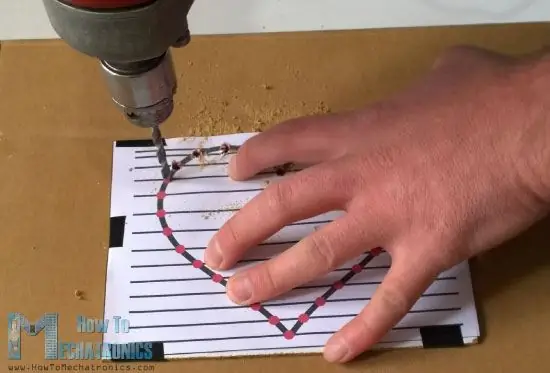
Mai întâi aveți nevoie de o ramă foto simplă cu următoarele dimensiuni: 18 x 13 cm. În plus, aveți nevoie de o placă de fibră tăiată la dimensiunea cadrului pe care, folosind un burghiu, veți face 32 de găuri, astfel încât să puteți introduce LED-urile acolo.
Anodii tuturor LED-urilor trebuie lipiți împreună și catodii trebuie conectați la driverul TLC5940 PWM. După lipire, trebuie să verificați dacă toate LED-urile funcționează corect.
Pasul 4: Cablare
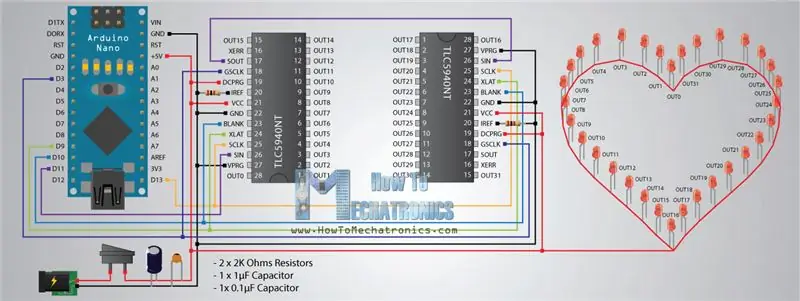
Iată cum arată schemele de circuit ale acestui proiect. Prin urmare, folosind IC-urile Arduino Nano și TLC5940 puteți controla toate cele 32 de LED-uri. Aveți nevoie de câteva componente suplimentare, doi condensatori pentru decuplare și două rezistențe pentru limitarea curentului TLC5940. Puteți găsi mai multe detalii despre cum să vă conectați și să utilizați acest IC cu Arduino pe tutorialul meu special Arduino și TLC5940.
Pasul 5: Puneți totul împreună

Acum, conform schemelor circuitului, trebuie să conectați totul împreună. Mai întâi trebuie să introduceți și să lipiți toate prizele IC și anteturile pinilor, precum și condensatoarele. Apoi, trebuie să introduceți driverele Arduino și LED-uri și să conectați orice altceva folosind fire de salt.
Când ați terminat cu acest lucru, ar trebui să verificați din nou dacă LED-urile funcționează corect înainte de a continua. Puteți face acest lucru încărcând codul Arduino de mai jos.
Pasul 6: Cod Arduino
Pentru acest proiect am folosit Biblioteca TLC5940 realizată de Alex Leone. Trebuie să faceți câteva modificări atunci când utilizați biblioteca cu două IC-uri TLC5940. Trebuie să modificați fișierul tlc_config.h și să schimbați valoarea variabilei NUM_TLCS la valoarea 2.
Iată codul Arduino complet:
/ * Cadru foto cu inimă LED - Proiect Arduino * Program realizat de Dejan Nedelkovski, * www. HowToMechatronics.com *
* Biblioteca TLC5940 de Alex Leone, * Trebuie să modificați tlc_config.h aflat în biblioteca TLC5940 * și să schimbați valoarea variabilei NUM_TLCS cu numerele IC-urilor TLC5940 conectate * /
#include "Tlc5940.h"
stadiul int = 0;
int Număr aleatoriu; int count = 0; luminozitate int = 3500; int brightUp = 50; int dir = 1;
configurare nulă () {
Tlc.init (); }
bucla nulă () {
switch (stage) {// ----- Etapa 1 caz 0: randomNumber = (int) random (0, 31); Tlc.set (randomNumber, 4095); întârziere (1500); Tlc.update (); if (count> = 8) {stage = 1; număr = 0; } else {++ count; } pauză; // ----- Etapa 2 caz 1: întârziere (75); for (int i = 31; i> = 0; i--) {Tlc.set (i, 4095); întârziere (100); Tlc.update (); } întârziere (500); Tlc.clear (); Tlc.update (); etapa = 2; întârziere (500); pauză; // ----- Etapa 3 caz 2: pentru (int i = 0; i 6) {etapa = 3; număr = 0; } else {++ count; } pauză; // ----- Etapa 4 caz 3: pentru (int i = 0; i = 0; i--) {Tlc.set (i, 0); Tlc.set (31-i, 0); Tlc.update (); întârziere (70); } pentru (int i = 15; i> = 0; i--) {Tlc.set (i, 4095); Tlc.set (31-i, 4095); Tlc.update (); întârziere (70); } pentru (int i = 0; i 1) {etapa = 4; număr = 0; } else {++ count; } pauză; // ----- Etapa 5 caz 4: for (int i = 15; i> = count; i--) {Tlc.set (32-i, 4095); Tlc.update (); întârziere (5); Tlc.set (32-i-1, 0); Tlc.update (); întârziere (5); Tlc.set (i, 4095); Tlc.update (); întârziere (5); Tlc.set (i + 1, 0); Tlc.update (); întârziere (50); } if (număr> 15) {Tlc.set (16, 4095); Tlc.update (); întârziere (2000); etapa = 5; număr = 0; } else {++ count; } pauză; // ----- Etapa 6 caz 5: pentru (int i = 0; i = 3500) {brightUp = -50; ++ număr; } if (luminozitate 6) {stage = 6; număr = 0; luminozitate = 3500; Tlc.clear (); Tlc.update (); } întârziere (40); pauză; // ----- Etapa 7 caz 6: pentru (int i = 0; i <= 30; i + = 2) {Tlc.set (i, 4095); Tlc.set (i + 1, 0); } Tlc.update (); întârziere (500); for (int i = 0; i 20) {stage = 7; număr = 0; } else {++ count; } pauză; // ----- Etapa 8 caz 7: pentru (int i = 31; i> = 16; i--) {Tlc.clear (); Tlc.update (); întârziere (2); Tlc.set (i, 4095); Tlc.set (i + 1, 2000); Tlc.set (i + 2, 1000); Tlc.set (i + 3, 500); Tlc.set (i + 4, 300); Tlc.set (i + 5, 200); Tlc.set (i + 6, 100); Tlc.set (i + 7, 50); Tlc.set (i + 8, 0);
Tlc.set (i-16, 4095);
Tlc.set (i-15, 2000); Tlc.set (i-14, 1000); Tlc.set (i-13, 500); Tlc.set (i-12, 300); Tlc.set (i-11, 200); Tlc.set (i-10, 100); Tlc.set (i + -9, 50); Tlc.set (i-8, 0); Tlc.update (); întârziere (50); } if (count> 8) {for (int i = 31; i> = 0; i--) {Tlc.set (i, 4095); Tlc.update (); întârziere (50); } etapa = 8; număr = 0; } else {++ count; } pauză; // ----- Etapa 9 caz 8: pentru (int i = 31; i> = 0; i--) {Tlc.set (i + 8, 4095); Tlc.set (i + 7, 2000); Tlc.set (i + 6, 1000); Tlc.set (i + 5, 500); Tlc.set (i + 4, 300); Tlc.set (i + 3, 200); Tlc.set (i + 2, 100); Tlc.set (i + 1, 50); Tlc.set (i, 0); Tlc.update (); întârziere (50); } pentru (int i = 31; i> = 0; i--) {Tlc.set (i, 4095); } Tlc.update (); întârziere (10); if (număr> 8) {întârziere (8000); Tlc.clear (); Tlc.update (); stadiul = 0; număr = 0; } else {++ count; } pauză; }}
Pasul 7: Cutie de acoperire pentru electronice

După ce ați verificat dacă totul funcționează bine folosind codul de mai sus, acum trebuie să finalizați proiectul realizând o cutie de acoperire pentru electronice. Am făcut asta folosind încă câteva bucăți de plăci de fibră și le-am lipit pentru a forma o cutie. În partea din spate a cutiei trebuie să faceți două găuri, una pentru o mufă de alimentare și alta pentru un comutator.
La final tot ce trebuie să faceți este să imprimați fotografia, să o adăugați la cadru, să o securizați și ați terminat!
Sper să vă placă acest proiect. Dacă este așa, pentru proiecte și tutoriale mai interesante, puteți oricând să verificați site-ul meu oficial, www. HowToMechatronics.com și să mă urmăriți pe Facebook.
Recomandat:
Arduino: Cutie de ziua de naștere pentru cadouri: 14 pași

Arduino: Cutie pentru ziua de naștere pentru cadouri: Această cutie pentru ziua de naștere a cântatului este realizată în scopul ambalării cadourilor de ziua de naștere, asistată de Arduino pentru a oferi funcții speciale, inclusiv cântarea și aprinderea lumânării cu LED-uri. Cu abilitățile de a cânta Cântecul la mulți ani și de a aprinde LED-ul c
Cadou de Ziua Mamei folosind Arduino / 1sheeld: 6 pași

Cadou pentru ziua mamei folosind Arduino / 1sheeld: Știm tot ce este ziua mamei astăzi și așa că ar trebui să fim pregătiți să le oferim mamelor noastre ceea ce o conduce să știe cât de mult îi iubim, dar toate ideile tradiționale au fost realizate, cum ar fi cumpărarea de cadouri, cum ar fi bucătăria unelte, cârpe, instrumente de casă
Scut de ziua de naștere a căpitanilor: 11 pași (cu imagini)

Captains Birthday Shield: Bună, este ziua nepotului meu în curând și chiar am vrut să-i ofer ceva de casă. Bineînțeles că trebuie să arate foarte cool și cât mai real posibil. Sau cel puțin mare și luminos. Semnul Căpitanului America a fost întotdeauna ceva ce am vrut să fac. Nu w
Surpriză de ziua de naștere cu Arduino: 8 pași (cu imagini)

Surpriză de ziua de naștere cu Arduino: Introducere ----------------- Într-o lume în care totul este nou și interesant, surprizele îți fac viața minunată. Este o modalitate perfectă de a adăuga o scânteie unei săptămâni plictisitoare și de a o face distractivă. O modalitate de a zâmbi pe fața cuiva este oferindu-le un mic
Lumânare cu tort de ziua de naștere LED pe care o puteți sufla: 4 pași

Lumânare cu tort pentru ziua de naștere LED pe care o poți sufla: îți voi arăta cum să faci o lumânare de ziua de naștere care utilizează un LED, dar poți totuși să fii suflată. Inspirat de electronic_plumber Un LED pe care îl poți sufla și codul
